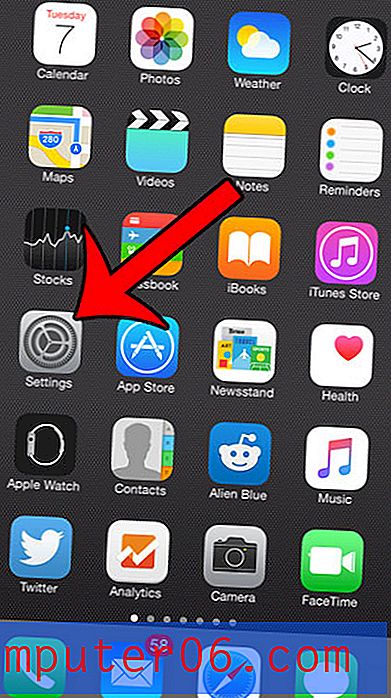Hoe u afbeeldingen van mindere kwaliteit in tekstberichten op uw iPhone 7 kunt verzenden
Een nieuwe functie van iOS 10 is verborgen onder aan het menu Berichten. Deze instelling, "Afbeeldingsmodus met lage kwaliteit" genoemd, biedt een manier om het gegevensgebruik te verminderen wanneer u afbeeldingen naar uw iMessage-contacten verzendt. Veel foto's die u met uw iPhone maakt, kunnen enkele megabytes (MB) groot zijn, wat behoorlijk kan oplopen als u veel foto's verzendt terwijl u bent verbonden met een mobiel netwerk.
Door de afbeeldingsmodus van lage kwaliteit in te schakelen, kunt u de bestandsgrootte van de afbeeldingen die u verzendt en dus de hoeveelheid gegevens die deze actie gebruikt aanzienlijk verminderen. Onze onderstaande gids laat u zien waar u deze instelling kunt vinden, zodat u deze kunt inschakelen.
Schakel lage kwaliteit beeldmodus in iOS 10 in
De onderstaande stappen zijn uitgevoerd op een iPhone 7 Plus, in iOS 10. Zodra je deze instelling hebt ingeschakeld, stuurt je iPhone foto's van mindere kwaliteit in iMessages. Dit vermindert de hoeveelheid gegevens die u gebruikt als u deze afbeeldingen verzendt terwijl u bent verbonden met een mobiel netwerk.
Stap 1: Raak de knop Instellingen aan .

Stap 2: Scroll naar beneden en tik op de optie Berichten .
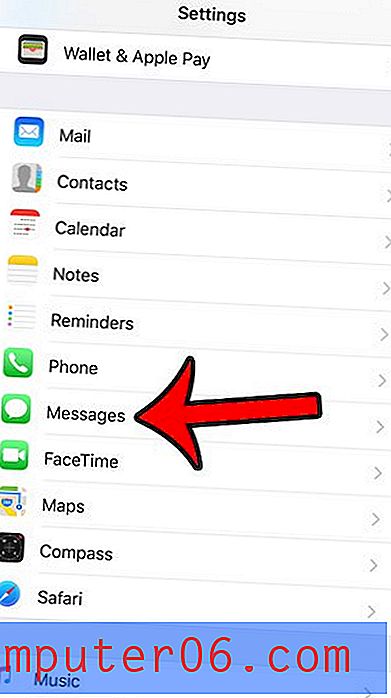
Stap 3: Blader naar de onderkant van het scherm en tik op de optie Lage kwaliteit beeldmodus . De instelling is ingeschakeld wanneer er groene schaduwen rond de knop zijn.
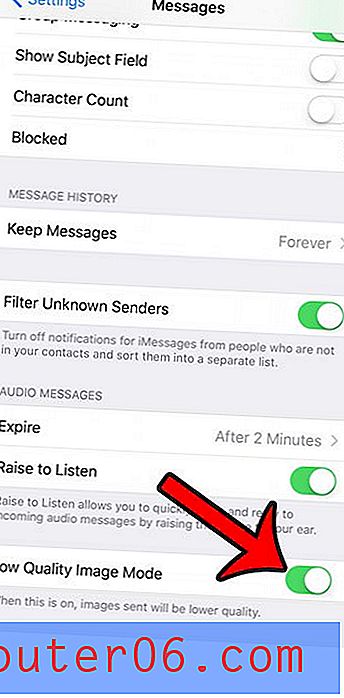
Wanneer deze instelling is geactiveerd, comprimeert je iPhone de afbeelding zodat deze een kleinere bestandsgrootte heeft. De foto die het verzendt, ziet er echter nog steeds goed uit voor de ontvanger. Het wordt geen klein, vaag beeld dat moeilijk te zien is. Het heeft ook geen invloed op het originele bestand op uw filmrol.
Dit geldt helaas alleen voor iMessages. Het verandert niets aan de manier waarop MMS-berichten worden verzonden naar niet-iMessage-gebruikers. Bovendien heeft dit alleen invloed op de afbeeldingen die u verzendt. U ontvangt nog steeds afbeeldingen in volledige resolutie als uw contacten deze instelling niet op hun eigen apparaten hebben ingeschakeld.
Vindt u dat uw iPhone 7-scherm oplicht terwijl u het optilt en wilt u dat dat gedrag stopt? Dit artikel laat je zien welke instelling je moet aanpassen zodat het niet meer gebeurt.